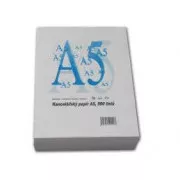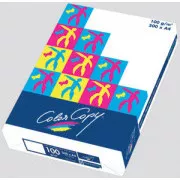Zacięty papier w drukarce: 5 najczęstszych przyczyn i sposoby ich rozwiązywania
Być może już Ci się to przytrafiło - spieszysz się z wydrukowaniem ważnych dokumentów na spotkanie i odliczasz każdą sekundę, gdy papier nagle zacina się w drukarce. Co teraz? Na szczęście rozwiązanie tego problemu nie jest tak skomplikowane, jak mogłoby się wydawać na pierwszy rzut oka.

Istnieje wiele przyczyn zacięć papieru w drukarce. Czasami arkusz zatrzymuje się na samym początku wydruku, innym razem na środku. Zazwyczaj jednak nie ma potrzeby wzywania pomocy technicznej, a nawet zabierania urządzenia do serwisu. Większość z tych problemów możesz rozwiązać samodzielnie.
Zacięty papier w drukarce - dlaczego tak się dzieje?
Przyjrzyjmy się najczęstszym przyczynom zacinania się papieru w drukarce i sposobom radzenia sobie z tym problemem.
Pognieciony lub w inny sposób uszkodzony papier
Podajnik arkuszy (zwany również separatorem) przenosi pojedyncze papiery do głowicy drukującej. Ma charakter cylindra wyposażonego w silnik krokowy i jest przeznaczony do usuwania jednego arkusza o znormalizowanej grubości. Nawiasem mówiąc, jest to powód, dla którego drukarki mogą drukować tylko do określonej gramatury papieru.
Jeśli zamierzasz drukować na mocno pogniecionym, pomarszczonym lub złożonym papierze, może on nie przechodzić przez podajnik i może się zaciąć w niektórych obszarach.
Jak rozwiązać ten problem? Dokładna procedura usuwania zaciętego papieru różni się w zależności od urządzenia. Zwykle konieczne jest odłączenie drukarki z gniazdka, otwarcie pokrywy urządzenia i powolne wyciągnięcie zaciętego papieru. Czasami konieczne jest wyjęcie kasety drukującej. Zawsze upewnij się, że wewnątrz drukarki nie pozostała żaden kawałek papieru — może to spowodować wiele uszkodzeń.
Po wyjęciu zaciętego arkusza włóż wkłady, zamknij pokrywę i ponownie podłącz drukarkę. Jeżeli maszyna nadal się zacina, może to być spowodowane zużyciem lub zabrudzeniem podajnika (patrz poniżej).
W nowoczesnych drukarkach i urządzeniach wielofunkcyjnych na wyświetlaczu pojawia się krok po kroku procedura usuwania zaciętego papieru.
Arkusze włożone ukośno
Czasami zdarza się, że podajnik w ogóle nie pobiera papieru - arkusz nie jest wyrównany i separator do niego nie „dochodzi”. W ogóle uniemożliwia to drukowanie, o czym drukarka powiadamia użytkownika komunikatem o błędzie. Z drugiej strony, z powodu zakrzywionego załadunku, podajnik podnosi kilka arkuszy. W sumie są tak grube, że utknęły w drukarce.
Jak rozwiązać ten problem? Wszystko, co musisz zrobić, to wyjąć stos papieru biurowego z tacy i załadować go prawidłowo. Kieruj się tak zwaną prowadnicą podawania, która musi być ustawiona na rozmiar papieru, który ładujesz do drukarki. Ta funkcja pomaga wyrównać arkusze w podajniku.
W przypadku zacięcia większej ilości papieru w mechanizmie urządzenia postępuj zgodnie z tą samą procedurą, jak w przypadku pogniecionego papieru (patrz powyżej).

Nieprawidłowy rozmiar papieru
Rozmiar papieru do drukarek ma znaczenie - jeśli zamierzasz drukować na arkuszu o nietradycyjnych rozmiarach, urządzenie drukujące może zniweczyć Twoje wysiłki.
Jak rozwiązać ten problem? Włóż do podajnika arkusze, z którymi drukarka bez problemów sobie będzie radzić. Na przykład, jeśli chcesz wydrukować wizytówki, wydrukuj je na papierze A4 i oddziel je obcinakiem. Nigdy nie drukuj wizytówek pojedynczo. Może się również zdarzyć, że mała kartka papieru utknie w podajniku tak niezręcznie, że nie masz innego wyjścia, jak udać się z drukarką do centrum serwisowego.
Zabrudzony podajnik
Przez separator często przechodzą setki arkuszy dziennie. Jeśli używany papier nie jest odpowiedniej jakości, odpryskują małe cząstki papieru, które szybko zapchają mechanizm podajnika. Drukarka w ogóle nie drukuje, ponieważ separator w ogóle nie transportuje arkusza do drukowania. Podobne problemy występują w biurach o wysokim poziomie kurzu. Wałek może również z czasem stać się tłusty, zwykle od smaru z samej drukarki lub od użytkowników podczas uzupełniania papieru.
Przyczyną może być jednak również kawałek papieru w zębatkach podajnika, który przeoczyłeś podczas wyciągania zaciętego arkusza.
Jak rozwiązać ten problem? Zgodnie z instrukcją otwórz drukarkę i dokładnie wyczyść separator ściereczką z mikrofibry nasączoną alkoholem izopropylowym. Jeśli się nie odważysz, zleć profesjonalne czyszczenie urządzenia - będzie to kosztować kilkaset koron. Zapobieganie jest ważne, używanie wysokiej jakości papieru biurowego jest absolutnie niezbędne. W szczególności należy unikać papieru makulaturowego, chyba że jest on przeznaczony do drukowania.
Zużyty podajnik
Podajnik wykonany jest głównie z gumy. Z tego powodu podlega ona zużyciu, zwłaszcza jednej jego części zwanej wkładką rozdzielającą. W takim przypadku urządzenie podaje kilka arkuszy jednocześnie.
Jak rozwiązać ten problem? Najpierw upewnij się, że papier jest prawidłowo wyrównany. Jeśli drukarka nadal dostarcza więcej arkuszy do wydrukowania, prawdopodobnie winę za to ponosi wkładka rozdzielająca. Jedynym rozwiązaniem jest jego wymiana. Podobnie jak w przypadku czyszczenia wnętrza drukarki, urządzenie należy oddać do naprawy przez wykwalifikowanego technika serwisu.
Czy martwi Cię inna wada? Instrukcje ich rozwiązania można znaleźć w artykule o awariach drukarek laserowych lub awarie drukarki atramentowej.
Podobne artykuły
 3 minuty czytania
3 minuty czytania
Autopsja drukarki atramentowej: Funkcje i wady ważnych elementów
Naciskasz przycisk i niczym magiczna różdżka jedynki i zera przepływają z komputera do drukarki. W jednej chwili materializuje dokument elektroniczny na czystym, pachnącym papierze. Prawdopodobnie jest jasne, że w plastikowym pudełku nie ma małego zielonego skarzata, ale czy kiedykolwiek zastanawiałeś się, jak działa drukarka? Z jakich części się składa i jaką rolę odgrywają poszczególne komponenty w każdym zadaniu drukowania? A jeśli coś pójdzie nie tak? Która część drukarki może być odpowiedzialna za usterkę? Zajrzyj z nami pod maskę drukarki atramentowej!
Przeczytaj cały artykuł » 2 minuty czytania
2 minuty czytania
Jak wydrukować etykiety, wizytówki i inne materiały promocyjne?
Potrzebujesz szybko przetworzyć i wydrukować materiały reklamowe, a copy centrum nie jest pod ręką lub po prostu brakuje Ci czasu? Nie martw się, dziś możesz samodzielnie wydrukować wizytówki i ulotki - nawet na zwykłej drukarce. Dowiedz się, jak tworzyć materiały promocyjne, za które nie będziesz się wstydzić.
Przeczytaj cały artykuł »